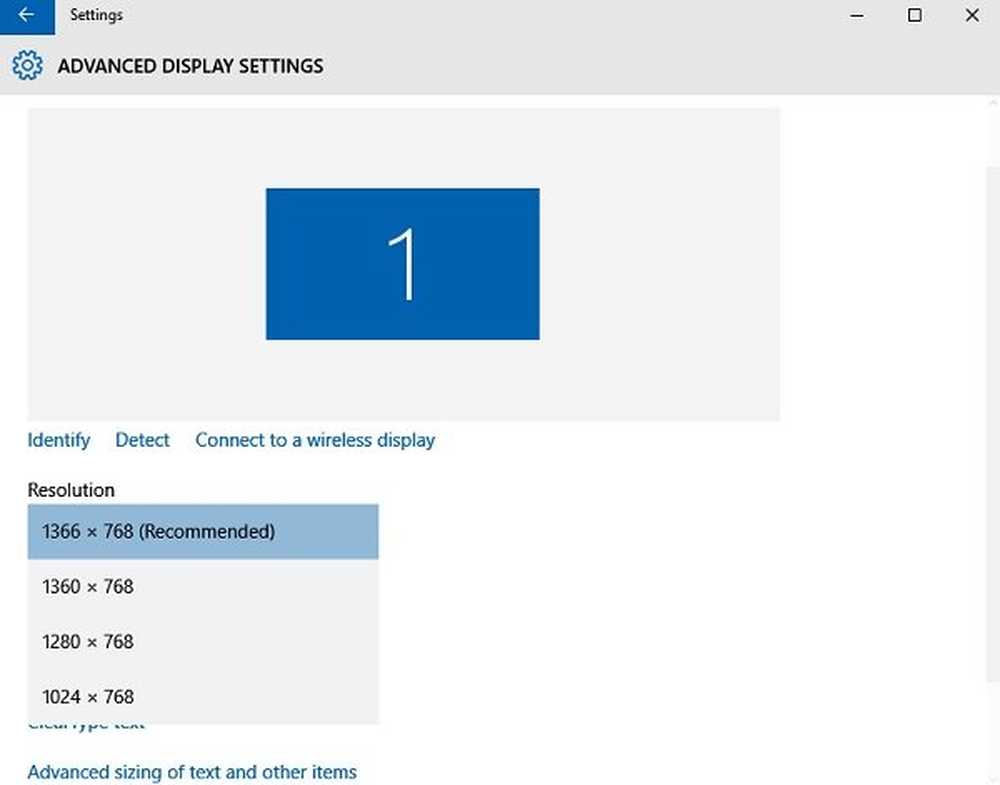Slik endrer du oppgavelinjefarge uten å endre Startskjermfarge
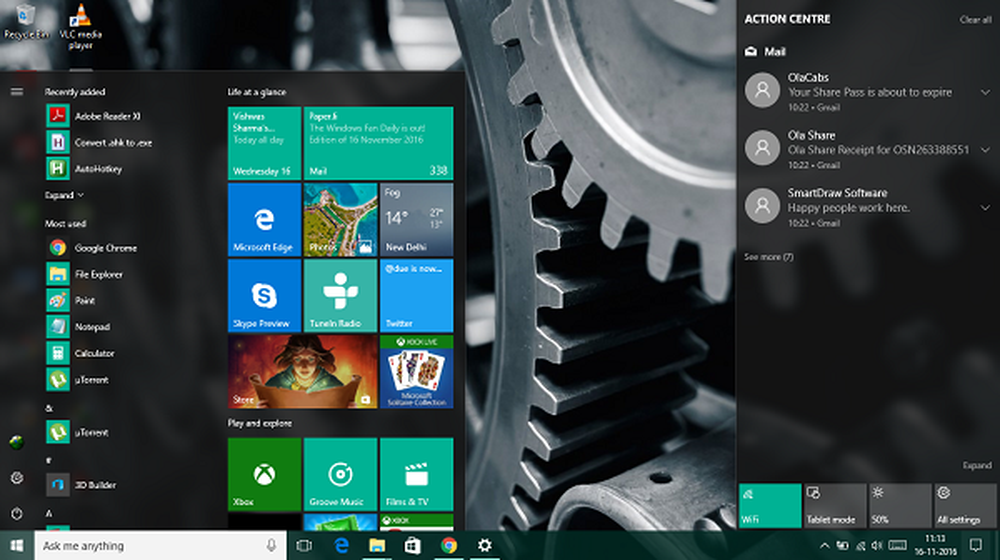
Person Alternativer er blant de beste i Windows 10. Du får mange alternativer for å gjøre dataskjermen din ligne akkurat slik du vil ha den. I Windows 10, du kan tilpasse måten hvordan Start skjerm, oppgavelinje, actionsenter og tittellinje er farget eller gjort gjennomsiktig. Du kan velge å vise aksentfarge på Start, oppgavelinje og actionsenter også, men alt kommer som en pakke. Du farger dem alle, eller alle av dem forblir standard (gråaktig gjennomsiktig). I denne veiledningen viser vi deg hvordan du endrer oppgavelinjens farge uten å vise samme farge på Startskjerm eller Action Center.
Endre oppgavelinjefarge uten å endre Startskjermfarge
Personliggjøringsalternativer i Windows 10 kan bli tatt til neste nivå hvis du er kjent med arbeidet med Registerredigering. De Opphavsrettsoppdatering kommer til å ta med et forbedret sett med tilpassingsfunksjoner, men for nå kan du redigere registerinnstillingene og få hendene på noen tweaking-opplevelse.
Følg trinnene nedenfor for å sette på aksentfarge bare på oppgavelinjen mens du holder startskjermbildet og handlingssenteret til standard fargetone.
1. Åpne Innstillinger app (Windows Nøkkel + I) og velg Person.

2. Naviger til Farger på venstre sidepanel og bla ned til bryteren som heter Vis farge på Start, oppgavelinje og actionsenter. Slå den på.

Nå som du har slått på innstillingene for å bruke aksentfarge på grunnleggende Windows-skrivebordselementer, kan den manipuleres ved hjelp av Registerredigering.
3. Opprett et systemgjenopprettingspunkt først, og trykk deretter på Windows Nøkkel + R på tastaturet for å starte Run prompt. Type regedit.exe og trykk Enter for å åpne Registerredigering.
4. Naviger til undernøkkelen i venstre side av Registerredigering.HKEY_CURRENT_USER \ SOFTWARE \ Microsoft \ Windows \ CurrentVersion \ Temaer \ Personliggjøre

5. Dobbeltklikk på og åpne i høyre sidevindu ColorPrevalence nøkkel.

6. Endre verdien til 2 og klikk OK for å lagre innstillingene.
7. Lukk Registerredigering. Nå kan du se at Startskjerm og Action Center har beholdt standard mørkt gjennomsiktig utseende, og aksentfargen du har valgt, blir brukt på oppgavelinjen.
 Det er det!
Det er det!